Vâng! Folder bị ẩn thì có 2 trường hợp, trường hợp thứ nhất đó là do người khác để ẩn bằng tính năng có sẵn trên Windows, còn trường hợp thứ 2 thì tồi tệ hơn đó là do virus gây ra?
Nếu nguyên nhân bị ẩn là do người khác đặt bằng tính năng có sẵn thì rất đơn giản thôi, bạn chỉ cần show nó lên là được, nhưng nếu bị ẩn do virus gây ra thì phải làm sao đây?
Bạn đã bao giờ gặp trường hợp này chưa, mình thì bị vài lần rồi, đó là cái USB của mình bị virus nó ẩn sạch toàn bộ dữ liệu trong đó và chỉ xuất hiện một biểu tượng shortcut trong USB.
Nếu như bạn gặp trường hợp này thì đừng hốt hoảng vì bài viết này sẽ giúp bạn giải quyết vấn đề này cực kỳ đơn giản và hiệu quả.
Cách làm ẩn/hiện Folder cho mọi phiên bản Windows:
Mở hộp thoại Run ( sử dụng phím tắt Windows + R ) => nhập lệnh control => cửa sổ Control Panel hiện ra.
Bạn xem ở chế độ Large icons => sau đó chọn Folder Options => vào thẻ View => chọn “Show hidden files and folders” (hiển thị những file ẩn) hoặc “Do not Show hidden files and folder” (ẩn file)
Mục Lục Nội Dung
I. Cách ẩn file trên máy tính
Để ẩn file trên máy tính thì bạn làm như sau, có thể áp dụng cho mọi phiên bản Windows.
Thực hiện:
Nhấn chuột phải vào file/ folder cần ẩn => sau đó chọn Properties sau đó tích vào Hidden => nhấn OK để ẩn thực hiện ẩn file/folder nhé.
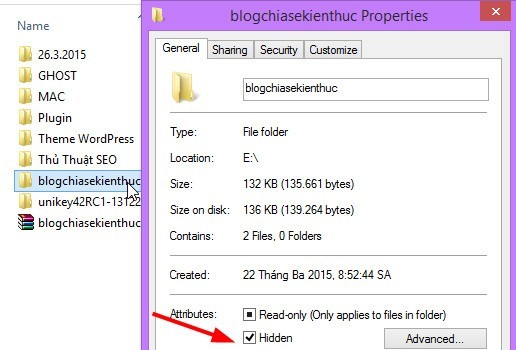
#1. Hiện file ẩn trên Windows XP
Để hiển thị file ẩn trên windows XP bạn làm như sau:
Thực hiện: Mở My Computer => vào thẻ Tool => chọn Folders Options => vào tab View => tích vào ô “Show hidden files and folders”
Bạn làm như hình sau:
#2. Hiện file ẩn trên Windows 7
Cũng tương tự như Windows XP, trên Windows 7 bạn làm như sau:
Thực hiện: Mở My Computer => chọn Organize => chọn Folder and search options => chọn View => tích vào ô “Show hidden files and folders”
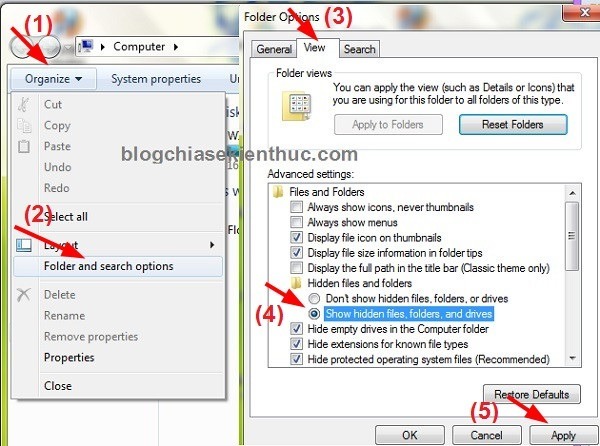
#3. Hiển thị file ẩn trên Windows 8/ 8.1/ 10
Thực hiện:
Mở This PC => chọn View => chọn Options => chọn Change folder and search options.
=> Sau đó bạn bạn chọn tab View => và tích vào lựa chọn Show hidden files and folders để hiện file ẩn. Hoặc bạn có thể làm như hình bên dưới.
#4. Hiện File/ Folder ẩn trên Windows 11
Cũng không khác gì nhiều so với các phiên bản Windows trước đó.
Bạn chỉ cần nhấn tổ hợp phím Windows + E để mở File Explorer => sau đó chọn vào dấu .... => và chọn Options
Sau đó bạn cũng chọn tính năng Show hidden files, folders, and drives => sau đó chọn Apply để thiết lập.
II. Cách hiện file ẩn trong USB do virus gây ra
Có khá nhiều phần mềm hỗ trợ cho việc hiện file ẩn cho USB hoặc ổ cứng. Tuy nhiên, bên dưới là những cách đơn giản và hiệu quả nhất hiện nay.
Cách #1. Sử dụng FixAttrb
Nếu như máy tính của bạn bị virus làm ẩn các file và bạn đã thực hiện cách hiện file ẩn có sẵn trên Windows nhưng vẫn không được.
Hoặc USB của bạn bị lỗi chỉ có 1 Shortcut ở trong và tất cả các file/folder đều bị mất thì làm theo cách sau:
Đầu tiên bạn bạn tải công cụ FixAttrb do BKAV viết ra, mình đã dùng công cụ này và cảm thấy nó thực sự hiệu quả và đơn giản.
Link tải:
Link tải FixAttrb / Link dự phòng / Link Mediafile
Sau khi tải về các bạn mở lên và sử dụng luôn và không cần cài đặt, dung lượng rất nhẹ chỉ hơn 300kb. Cách sử dụng thì không thể đơn giản hơn 😀
Nhấn vào Chọn thư mục và chọn ổ cần hiển thị file ẩn sau đó nhấn vào Hiện các file ẩn để hiện thị file ẩn. Tất cả file ẩn sẽ hiện nguyên hình trong tích tắc.
BONUS:
Ngoài ra thì bạn có thể sử dụng thử phần mềm USB Show, đây cũng là một công cụ nhỏ gọn và không cần cài đặt khi sử dụng. Bạn tải về tại đây / link dự phòng !
Hiện tại mình đã mở cửa Blog Chia Sẻ Kiến Thức Store ! – bán phần mềm trả phí với mức giá siêu rẻ – chỉ từ 180.000đ (bản quyền vĩnh viễn Windows 10/11, Office 365, 2021, 2016… và nhiều phần mềm bản quyền khác). Bảo hành full thời gian sử dụng nhé !
Cách #2. Lệnh hiện file ẩn trong CMD
Tất nhiên là có cách hiện file ẩn mà không cần sử dụng phần mềm, nếu bạn thích thì có thể thực hiện lệnh sau trong cửa sổ CMD.
Thực hiện:
Mở hộp thoại Run (bằng cách nhấn tổ hợp phím Windows + R) lên và gõ cmd vào và nhấn Enter để thực hiện.
Tiếp theo bạn cần xác định xem ổ/ phân vùng/ hoặc là USB… mà bạn cần hiện các file ẩn là ổ nào. Ví dụ như ổ E thì nhập E: vào cửa sổ CMD => và nhấn Enter.
Cuối cùng sử dụng lệnh sau: attrib -s -h /s /d => nhấn Enter =>
Tất cả các file/folder bị virus làm ẩn sẽ hiện lên trong vài giây, bạn tiến hành copy sang chỗ khác an toàn hơn và diệt virus cho toàn bộ ổ cứng nhé.
III. Lời kết
Tuy là những kiến thức rất cơ bản và đơn giản nhưng nếu như bạn không để ý hoặc không biết thì cũng hơi mệt đó 😀
Hi vọng với cách hiện file ẩn trong USB do virus gây ra này sẽ giúp ích cho bạn, tránh tình trạng bị mất dữ liệu oan. Chúc các bạn thành công!
Tham khảo thêm:
Cách ẨN/ HIỆN file và thư mục bằng lệnh CMD trên Windows
Kiên Nguyễn – Blogchiasekienthuc.com
 Blog Chia Sẻ Kiến Thức Máy tính – Công nghệ & Cuộc sống
Blog Chia Sẻ Kiến Thức Máy tính – Công nghệ & Cuộc sống
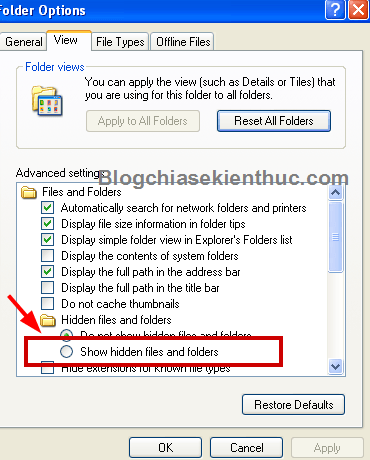
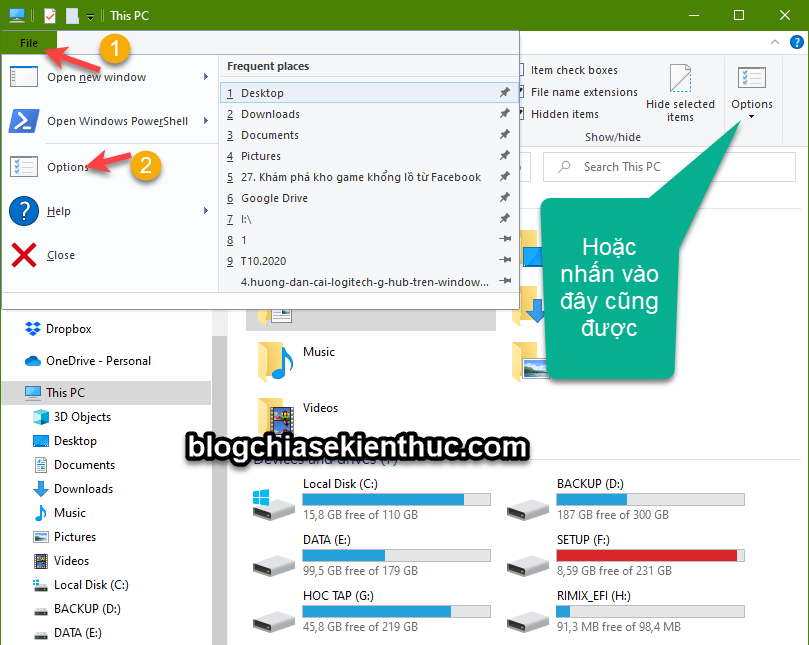
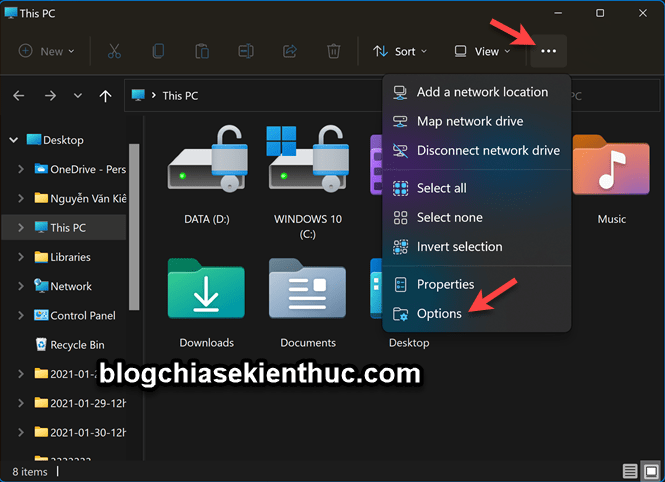
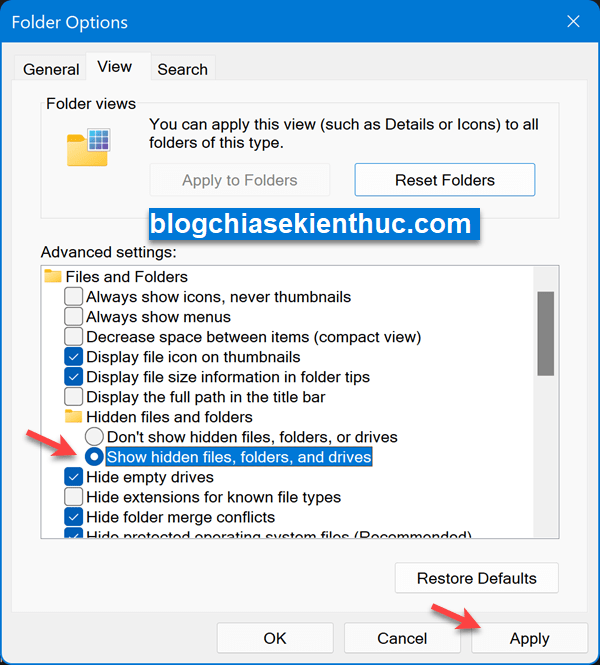
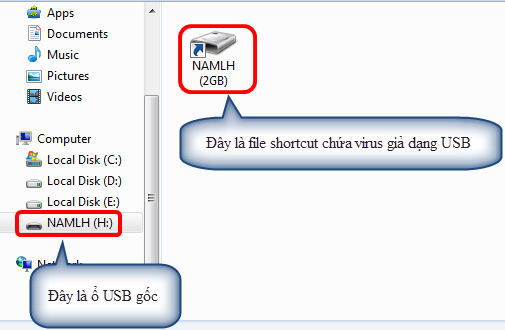
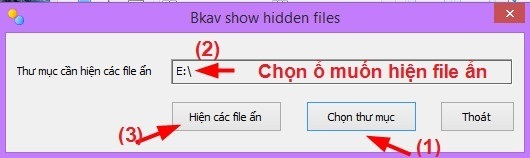

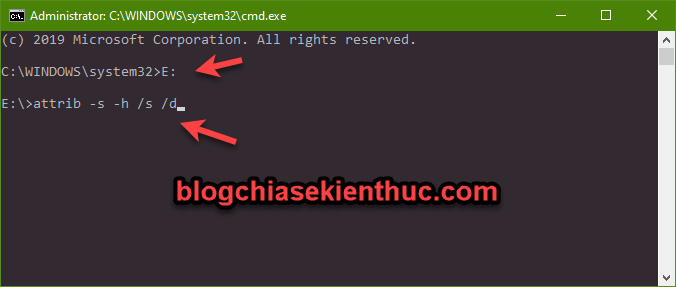







Chào bạn, mong bạn giúp mình ca này:
Trước đây mình hay gặp trường hợp bị ẩn dữ liệu, mình đều dùng các giải pháp để nó hiện lên được (mình cũng là người biết nhiều về các thủ thuật), nên cứ sống chung với nó ko có vđ gì!
Nhưng trong khoảng 1 tháng trở lại đây mình gặp trường hợp bị ẩn dữ liệu mà tất cả các phương pháp đều ko hiện lên được, rất phiền phức!
Mong bạn có giải pháp nào mới chia sẻ, mình rất cảm ơn!
Bạn sử dụng công cụ của BKAV trong bài viết cũng không hiện lên được đúng không ? Vậy có thể là do virus tấn công rồi bạn, bạn nên cài đặt phần mềm diệt virus bản quyền để quét sạch virus nhé.
bài viết hay thật. mình cho người khác mượn cái usb khi nhận lại usb thì dữ liệu biến đâu mất gần như 100%. Đang loay hoay tìm cách cứu dữ liệu. vô tình vô trang này thì biết usb mình bị nhiểm virus từ máy người mượn usb. làm theo bài viết này mình đã lấy lại được toàn bộ dữ liệu. Tất nhiên bằng lệnh trong RUN thôi. Phần mềm của BKav thì tải không được. Mọi người thử xem.
Không tải được ? nó báo lỗi gì vậy bạn ?
Mình upload 3 link tải mà, mình vẫn thấy tải bình thường.
bạn có bản ghost 32bit win 7 nào siêu nhẹ không? post lên cho AE dùng với
bác ơi . file của e bị virus mã hóa có đuôi iobkwtuk rồi, ko thể mở được lại ,có còn cách nào nữa không ạ :(((
Bài viết rất hữu ích, cám ơn bạn Kiên Nguyễn! Mình tình cờ gặp khi tìm cách làm HIỆN file ẩn không phải trên Windows mà HIEN file ẩn trên G-Drive. Dẫu gì bài của bạn cũng đáng để lưu dữ cho lần sau với mình.
Và, nhân tiện đây cho hỏi: G-Drive của mình vẫn dùng lâu nay, chạy tốt. Nay trở chứng một Folder có nhiều tài liệu lắm bỗng nhiên khi mở Folder ra, vài giấy sau nó tự biến mất các tệp chỉ còn các folder con thôi. Vừa mở thì thấy, vài giây sau nó biến mất, không biết bị gì và cách xử lý ra sao. Mặc dù không phải vị trí để gửi câu hỏi cầu cứu nhưng tiện đây vui lòng cho mình chen vào tí xíu. Mong bạn Kiên Nguyễn chiếu cố giúp đỡ cho ạ! Mong tin nhiều!!!!!!!!!
Email của mình: [email protected]
Mình đã thử với windows 10 và chưa thành công lắm. Không biết mình làm sai chỗ nào ạ.
Cảm ơn bạn! Mình đã áp dụng thành công.
Cảm ơn Add nhé !
Bài viết rất hay.
mình làm đc rồi, cảm ơn add
Tôi cũng làm được . Thanks
1/Có thể giúp Tôi cách phục hồi files bị xanh lá , hỏi nhiều người thì trả lời là đã bị mả hoá.
2/ File bị biến đổi thành PFILE file không thể mở được trước đó là work hoặc excel.
Thanks
Cách này chỉ có thể giúp hiện file ẩn thôi nhé bạn, còn những file đã bị virus mã hóa thì phải dùng phần mềm giải mã mới được. Hoặc là nếu như các file trên máy tính cũng bị như vậy thì bạn hãy cài lại win nhé.
dear em ,
Do cài lại win nên ko đọc được các file đã bị mã hoá , em có cách giúp ko?
Cài win đâu liên quan đến việc file bị mã hóa bạn. Có chăng thì có thể những phần mềm bạn chưa cài nên một số file không mở ra được thôi.
Bạn chụp cái hình mình xem các file ” bị mã hóa ” mình xem chút.
Moị người ơi tôi ẩn mất file user rồi, giờ ko thể hiện file lên được, làm theo cách trên hiện file ẩn ra thì nó vẫn ko hiện file ẩn lên và vao phần folder and search options nó lại trở về cài đặt mặc định ban đầu. Làm ơn giúp tôi. Cảm ơn rất nhiều
khi làm xong thì nó hiện lên các file ẩn nhưng nó vẫn còn cái removable disk lần sau copy dữ liệu vào nó lại bị cái removable hút mất…mình làm đủ mọi cách rồi nhưng vẫn không được
Sau khi hiện file ẩn xong, bạn hãy copy những file cần thiết ra một thiết bị khác, sau đó Format usb đi. Cuối cùng copy lại dữ liệu vào usb đó là được nhé bạn. LÀm như vậy mới triệt để được.
cảm ơn bạn đã chia sẻ bài
Cám ơn Kiên Nguyễn đã chia sẻ thông tin giúp tôi tìm được file ẩn.
nguyễn Kiên cảm ơn bạn nhé, bài viết rất hữu ích
cảm ơn bạn! mình đã làm thành công, thật đơn giản…
OK man 🙂
CÁM ƠN BẠN NHÌU, THẬT BỔ ÍCH
Chuẩn luôn . Thanks !
mình làm như vậy mà ko lấy lại đc foder bị mất ạ. cần trợ giúp ạ
Cảm ơn bạn đã chỉ dẫn cụ thể! Rất hữu ích với mình!
cảm ơn bạn nhiều .chúc bạn hạnh phúc
em cắm usb vào máy thì hiện là đã sử dụng 8GB nhưng mở vào thì lại không hiện thư mục nào cả ạ. em phải làm sao ạ ?
bạn ơi file của mình bị shorcut 1k khi mình mở ra nó lại là văn bản cũ, còn văn bản mình vừa soạn thảo thì không thấy đâu, bị giừo làm sao ma flấy lại được. Mong bạn chỉ giúp sớm.
bạn ơi, mình có file word mở lên thì bị mã hóa, không hiện ra được, bạn có thể chỉ giúp mình khắc phục với